天正结构官方版是一款专门用于结构施工图绘制与设计的软件。天正结构最新版可以进行软件界面形式及操作命令方面、结构设计参数方面的定制设置。天正结构官方版还可以导出成xml文件,供贵单位其他用户导入,实现参数配置的共享,也可通过“恢复默认”恢复程序最初设置值。
-
0.97.4 官方版查看
-
2.3 官方版查看
-
0.41 最新版查看
-
5.1 官方版查看
-
官方版查看

天正结构基本简介
天正结构软件用于结构施工图绘制与设计,支持最新的AutoCAD图形平台。目前基于天正结构对象的结构信息模型已经成为天正系列软件的核心。天正结构软件是天正研发人员通过参考大量用户意见,编写的全新版本;梁、柱、墙等构件都是自定义实体,与建筑、水、暖、电专业协同一体化,天正结构v6.0版支持32位AutoCAD2010-2016、2018-2020以及64位AutoCAD2010-2020平台,是一款运行稳定、执行效率高、功能强大的结构绘图软件。
天正结构运行环境
操作系统: Windows 7 32/64位、Windows10 64位
CAD平台:32位AutoCAD2010~2016、208-2019 64位AutoCAD2010~2020图形平台
天正结构软件特色
支持用户定制
通过【自定义】和【天正选项】可以进行软件界面形式及操作命令方面、结构设计参数方面的定制设置。此设置可以导出成xml文件,供贵单位其他用户导入,实现参数配置的共享,也可通过“恢复默认”恢复程序最初设置值。
结构建模设计
*提供梁模块主要是用于绘制与编辑梁构件;
*提供柱子模块主要是绘制与编辑柱子构件;
*提供剪力墙模块主要是绘制与编辑剪力墙构件;
*提供楼板模块主要是布置与编辑楼板,布置与编辑悬挑板,布置板洞;
*导入建筑模块,将天正建筑的图纸导入做成天正结构的条件图;
*导入盈建科结构软件绘制结果绘图;
导入盈建科模型实例
天正结构功能介绍
提供了整体楼梯的计算、板式楼梯计算、梁式楼梯计算,出计算书,绘图。
提供了条形基础和独立基础的计算、出计算书、绘图
按照新版图集,采用徒手绘制钢筋的:包括梁平法、柱平法、墙平法等平法绘制。
提供结构施工图中常用符号的绘制、文字表格、尺寸标注与编辑、实体编组操作、图层操作等功能,方便了用户对施工图的再编辑。
提供了一个完善的图库管理系统和一些系统图库。其中系统图库里面的模块都来自于实际的工程实例或者是图集,用户只需稍加调整即可直接引用。同时也允许用户根据自己的需要自行添加、更新和修改图库内容。
天正结构使用说明
1、为得心应手的操作AutoCAD的常用作图命令
可在ACAD.MNU菜单中,增加用户菜单项。同时“小小工具箱”也增加进去,以便于构件计算和非标准构、配件的作图。与此同时,在[工具条]中,也可设置具有个性的工具条, 将常用的画直线、多段线、圆弧、距离测量、三维面、拉伸面、旋转面、长方体、 并集、差集、交集、俯视图、西南等轴测视图、材质、着色、渲染、文字样式、单行文字, 以及目标的捕捉和不捕捉等快捷键,编入[邓氏工具条]置于屏幕上端,使用非常方便。
2、频繁使用鼠标右键以加快作图速度
鼠标右键是作图的好帮手。鼠标右键常 设置为回车和重复执行命令。鼠标右键成为激发智能化菜单的快捷键,如果要保持AutoCAD的设置,那么在“天正设置”中的[快捷菜单]项下钩选[Ctrl+右键],这样 就两全其美了。具体的操作是:当执行某命令时,按鼠标右键就是确认操作或回车响应。当需 要重复刚才的操作命令,击右键就可如愿以偿。当鼠标指着软件按钮而击右键时,可看到天正建筑2017的所有子菜单,这时移动鼠标至某子菜单又可智能的显示该项所属的孙菜单。当 鼠标激发某图块后按Ctrl键的同时击鼠标右键,就可弹出[通用编辑]菜单。当操作鼠标激发某 图素,并使某控制夹点变为红色时,击鼠标右键又可调出R2000的通用作图和修改命令。总之鼠标右键大有作为,应很快熟悉。
3、熟练掌握平面图的绘制方法
这款软件是基于三维建筑设计的,要绘制完整的建筑图,必先绘制平面图,只要绘制出平面图,就很容易构造立面图、剖面图和立体图。平面图的制作,在一般情况下,按软件的屏幕菜单的有关功能操作,就可完成一层建筑而具有三 维特性的平、立面和立体图形,并以.dwg的图形文件存盘,对于标准层或不同层高和不同平面的楼层,可在底层建筑或 当前层建筑平面上修改,使X和Y坐标保持一致,然后对修改后形成的图形文件以另名存盘方式 保存,以便于在“楼层表”中组合为多层建筑。
4、掌握多层建筑三维图的组合技巧
要将不同层高的建筑平面组合为多层建筑,要经过几道手续。首先,将已经绘制的底层建筑图另存盘,接着绘制标准层建筑图也更名存盘,再绘制 顶层建筑图,如果顶层有女儿墙,可用[墙体/三维操作/改高度]功能,将外墙升高1000m。当顶层有挑出的檐口和坡屋顶时,应执行[房间屋顶]→[搜屋顶线]→[标准坡顶]或其它的 屋顶功能,以生成檐口和坡屋顶。
其次,对于平屋顶的建筑,应绘制屋面板,用PLINE线 沿外墙内边画一封闭线,再击[造型工具] →[平板]功能,生成平板实体后,用[位移]命令,把平板移动到顶层建筑的标高处。第三,进行三维组合。击[设置观察]→[楼层表]功能 ,按表中要求输入层号和各层的文件名及层高;再击[三维组合]弹出“楼层组合表”, 如果不需显示内墙,可在“排除内墙”的框内打钩,当按[确定]按钮和按提示命名后, 稍等片刻即生成多层建筑的三维图。图4就是按此步骤完成的三维效果图。经过组合的多层建筑三维图,可轻易的作出各个立面 (含背立面和侧立面)的施工图和剖面图。在形成的立面图上,原来的三维门窗看不见了, 只见到门窗洞口,这时应执行[立面]→[立面门窗]功能,在弹出的《天正图库管理系统》 菜单上,选择您需要的门窗,然后选择该菜单上的[替换]按钮,并确认您要替换的门窗, 就可显示立面图上的门窗了。
天正结构安装步骤
1.在pc下载网下载天正结构最新版软件包
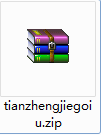
2.解压天正结构软件,运行“EXE.文件”
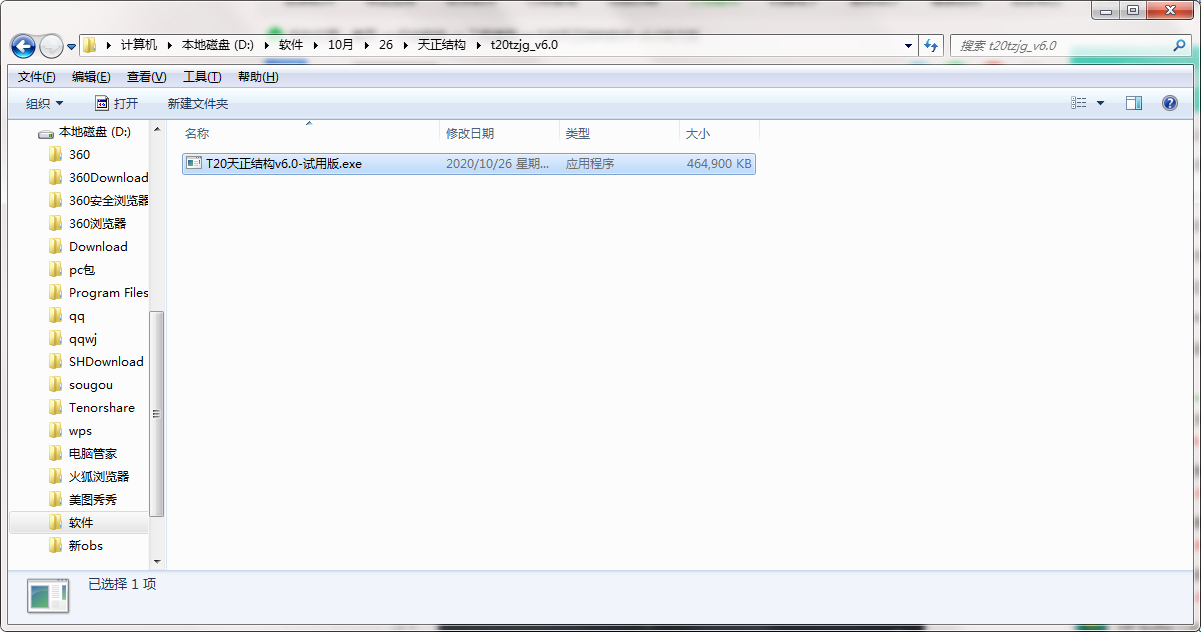
3.双击打开,进入天正结构软件界面,阅读安装许可协议,点击我同意,点击下一步
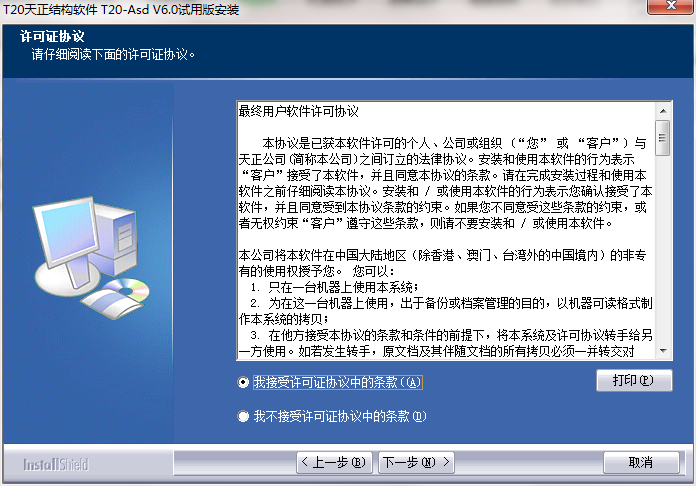
4. 选择安装位置,点击下一步
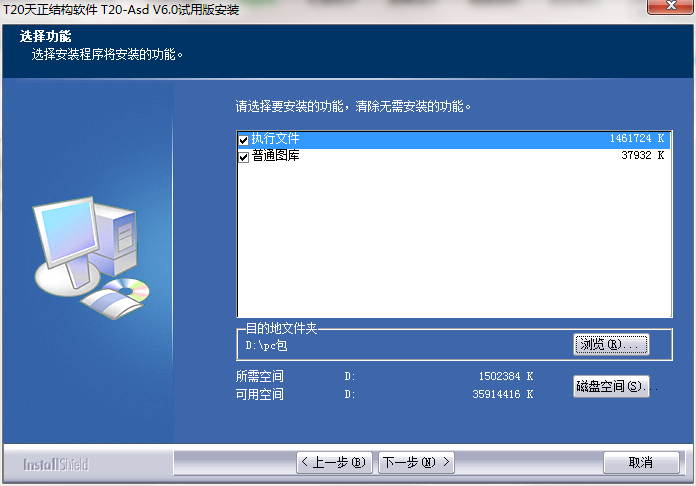
5.创建快捷方式,点击下一步
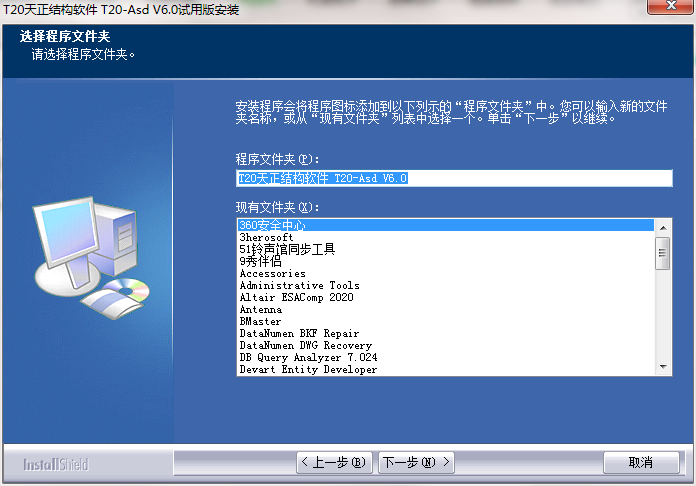
6.点击完成,天正结构软件安装成功
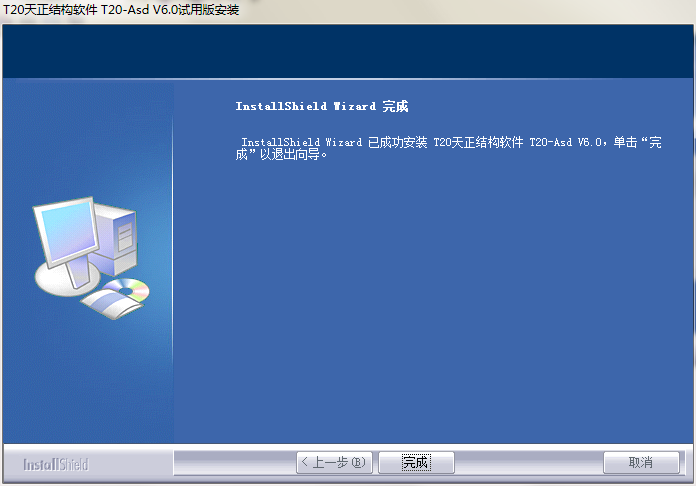
天正结构更新日志
*修改【连接线段】由lisp改为c语言。
*在文字样式中,如果没有指定字体,文字样式名称显示为红色的。
小编推荐:在应用其他里面算是佼佼者之一,凭借自身的功能全面,操作简单等优点获得了用户的一致好评,快来下载试试吧。小编还为您准备了刻章软件下载、17作业、建站之星、条码软件、电话号码归属地查询




 抖音电脑版
抖音电脑版
 Flash中心
Flash中心
 鲁大师
鲁大师
 photoshop cs6
photoshop cs6
 QQ浏览器
QQ浏览器
 百度一下
百度一下
 驱动精灵
驱动精灵
 360浏览器
360浏览器


















 金舟多聊
金舟多聊
 Google Chrome
Google Chrome
 风喵加速器
风喵加速器
 铃声多多
铃声多多
 网易UU网游加速器
网易UU网游加速器
 雷神加速器
雷神加速器
 爱奇艺影音
爱奇艺影音
 360免费wifi
360免费wifi
 360安全浏览器
360安全浏览器
 百度云盘
百度云盘
 Xmanager
Xmanager
 2345加速浏览器
2345加速浏览器
 极速浏览器
极速浏览器
 FinePrint(虚拟打印机)
FinePrint(虚拟打印机)
 360浏览器
360浏览器
 XShell2021
XShell2021
 360安全卫士国际版
360安全卫士国际版
 迅雷精简版
迅雷精简版





























